
ବିକଳ୍ପ 1: ନୂତନ ଧାର (79 ସଂସ୍କରଣ ଅନ୍ତର୍ଭୂକ୍ତରୁ)
ଆପଣ ପୂର୍ବରୁ ଥିବା ଅନେକ ମିଜ୍ ୟୁଜର୍ସ ଭାବରେ ମାଇକ୍ରୋସଫ୍ଟ ଏହି ବ୍ରାଉଜର୍ କୁ ବ୍ରାଉଜ୍ ଇଞ୍ଜିନ ଫ୍ରିଜ୍ କରିଥିଲେ, ଯାହା ହେତୁ ଆପ୍ଲିକେସନ୍ ଇଣ୍ଟରଫେସ୍ ଯଥେଷ୍ଟ ପରିବର୍ତ୍ତନ ହୋଇଛି | ଏହା ୱିଣ୍ଡୋଜ୍ 10 କୁ ଅପଡେଟ୍ କରିଥିଲା, ଏବଂ ଯଦି ଆପଣ ସେମାନଙ୍କ ମଧ୍ୟରୁ ଯେଉଁମାନେ ଘଟିଛନ୍ତି, ଯେଉଁମାନେ ମାଇକ୍ରୋସଫ୍ଟର ଠାରୁ ନୂତନ ୱେବ୍ ବ୍ରାଉଜର ବ୍ୟବହାର କରନ୍ତି, ଏହି ପଦକ୍ଷେପଗୁଡ଼ିକୁ ଅନୁସରଣ କରନ୍ତୁ:
- "ମେନୁ" ବଟନ୍ ଉପରେ କ୍ଲିକ୍ କର ଏବଂ "ସେଟିଂସମୂହ" କୁ ଯାଅ |
- ସିଷ୍ଟମ୍ ବଟନ୍ ଉପରେ କ୍ଲିକ୍ କରନ୍ତୁ "ପାରାମିଟର" ଉପରେ କ୍ଲିକ୍ କରନ୍ତୁ, ଯେଉଁଠାରେ "ଗୋପନୀୟତା ଏବଂ ସେବା" ବିଭାଗକୁ ପରିବର୍ତ୍ତନ କରିବେ |
- ଶେଷ ଆଇଟମ୍ ଆପଣ ଆବଶ୍ୟକ କରୁଥିବା ସେଟିଂରେ ଅଛି - "ଠିକଣା ଧାଡି" |
- ଯଦି ଆପଣ କିଛି ଲୋକପ୍ରିୟ ପାଇଁ ସର୍ଚ୍ଚ ଇଞ୍ଜିନ୍ ପରିବର୍ତ୍ତନ କରିବାକୁ ଚାହୁଁଛନ୍ତି, ତେବେ ଏହା ପୂର୍ବରୁ ମ basic ଳିକ ତାଲିକାରେ ଅଛି | ଡ୍ରପ୍ ଡାଉନ୍ ୱିଣ୍ଡୋକୁ ବିସ୍ତାର କରନ୍ତୁ ଏବଂ ପ୍ରସ୍ତାବିତ ଏକ ସାଇଟ୍ ଚୟନ କରନ୍ତୁ | ଚୟନ କରିବା ପରେ, ଆପଣ ସେଟିଂସମୂହ ସହିତ ଟ୍ୟାବ୍ ବନ୍ଦ କରିପାରିବେ ଏବଂ ସର୍ଚ୍ଚ ଇଞ୍ଜିନ୍ ପରିବର୍ତ୍ତନ ହୋଇଛି ଯାଞ୍ଚ କରିପାରିବେ |
- ଇଚ୍ଛିତ ବିକଳ୍ପର ଅନୁପସ୍ଥିତିରେ, "ସନ୍ଧାନ ଇଞ୍ଜିନ୍ ମ୍ୟାନେଜମେଣ୍ଟ" କୁ ଯାଆନ୍ତୁ |
- ଆଡ୍ ବଟନ୍ ଉପରେ କ୍ଲିକ୍ କରନ୍ତୁ |
- ପ୍ରଥମ ଫିଲ୍ଡରେ, ଦ୍ୱିତୀୟରେ URL ନିଜେ ପ୍ରବେଶ କରନ୍ତୁ - ସର୍ଚ୍ଚ ଇଞ୍ଜିନର ନାମ | ତୃତୀୟ, "ଜିଜ୍ଞାସା ବଦଳରେ% S ସହିତ URL," ଟିକିଏ ଅଧିକ ବ୍ୟାଖ୍ୟା କର |
- ପରବର୍ତ୍ତୀ ଟ୍ୟାବରେ, ଆପଣ ମୁଖ୍ୟ ବ୍ୟକ୍ତିଙ୍କୁ ତିଆରି କରିବାକୁ ଚାହୁଁଥିବା ସର୍ଚ୍ଚ ଇଞ୍ଜିନ୍ ଖୋଲନ୍ତୁ | ସେଠାରେ କ any ଣସି ଅନୁରୋଧ ସୃଷ୍ଟି କରନ୍ତୁ, ଏବଂ ଯେତେବେଳେ ଏହା ଫଳାଫଳ ଦିଏ, ଠିକଣା ଷ୍ଟ୍ରିଙ୍ଗକୁ ସଂପୂର୍ଣ୍ଣ ରୂପେ କପି କର |
- ଏହା ଏହି ଶବ୍ଦକୁ ଅନ୍ତର୍ଭୁକ୍ତ କରିବା ଉଚିତ ଯାହାକି ଆପଣ Q = ଶବ୍ଦ ଫର୍ମାଟରେ ସନ୍ଧାନରେ ପ୍ରବେଶ କରିଥିଲେ |
- ଧାର ସେଟିଂସମୂହକୁ ଫେରନ୍ତୁ, କପି ହୋଇଥିବା ଷ୍ଟ୍ରିଙ୍ଗକୁ ସନ୍ନିବେଶ କରନ୍ତୁ | ଏହି ଶବ୍ଦଟି ସେଠାରେ ଖୋଜ - Q = ଫର୍ମର ଏକ ଅଂଶ Q = ଫର୍ମର ଏକ ଅଂଶ - ଏବଂ ସାଲ୍କଲିକ୍ ବଦଳରେ% s ଲେଖ | ଏହା ନିମ୍ନରେ ଏକ ଉଦାହରଣ ଭାବରେ ପରିଣତ ହେବା ଉଚିତ୍ |
- ବର୍ତ୍ତମାନ ଫଳାଫଳକୁ ସଞ୍ଚୟ କରନ୍ତୁ ଏବଂ ଠିକଣା ଦଣ୍ଡିକାକୁ ଯେକ ଅନୁରୋଧକୁ ଜାଳିବା ପାଇଁ ଯାଞ୍ଚ କରନ୍ତୁ କି ନାହିଁ ଯାଞ୍ଚ କରନ୍ତୁ | ଯେତେବେଳେ ଏକ ତ୍ରୁଟି ଆସାଇନମେଣ୍ଟ୍ ନିର୍ଦ୍ଦେଶର ଏକଜେକ୍ୟୁଶନ୍, ସର୍ଚ୍ଚ ଇଞ୍ଜିନ୍ ପୃଷ୍ଠାକୁ ପରିବର୍ତ୍ତନ ଆପଣଙ୍କ ଅନୁରୋଧରେ କାର୍ଯ୍ୟକାରୀ ହେବ ନାହିଁ |







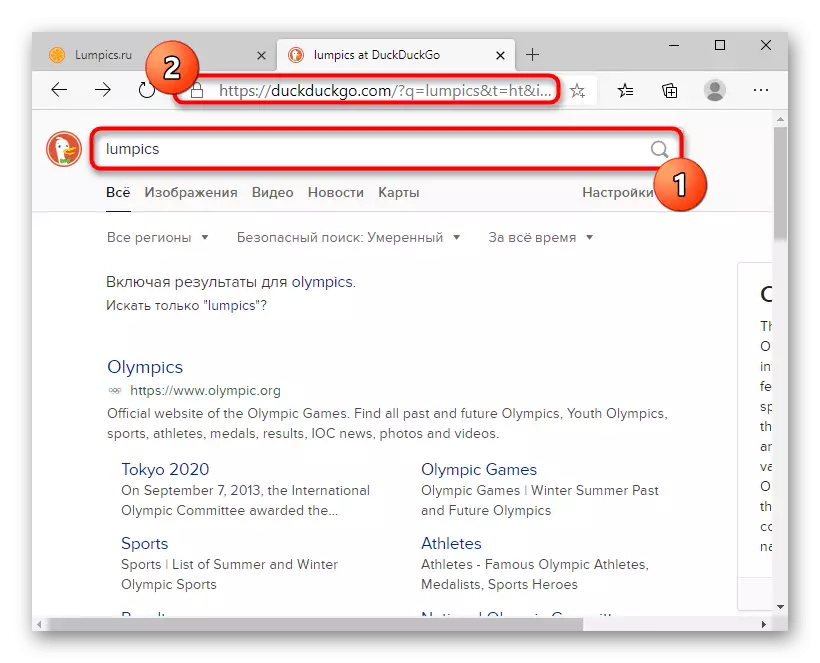


ବିକଳ୍ପ 2: ପୁରୁଣା ଧାର (44 ସଂସ୍କରଣ ଅନ୍ତର୍ଭୂକ୍ତ)
ଏହାର ପୂର୍ବ ଧାରରେ, କେବଳ ୱିଣ୍ଡୋଜ୍ 10 ଉପଭୋକ୍ତାମାନେ ସଂସ୍କରଣ 1909 ଅପେକ୍ଷା ବିଳମ୍ବ କରିପାରିବେ ନାହିଁ | ଏଠାରେ ଏହା କର୍ପୋରେଟ୍ ଇଞ୍ଜିନ ଏବଂ ଅନ୍ୟାନ୍ୟ ପରିଚାଳନା ସହିତ ଅଛି |
- ସର୍ବପ୍ରଥମେ, ସର୍ଚ୍ଚ ଇଞ୍ଜିନ୍ ସହିତ ଟ୍ୟାବ୍ ଖୋଲ, ଯାହା ଆପଣ ଯୋଗ କରିବାକୁ ଚାହୁଁଛନ୍ତି | ଏହାକୁ ତିଆରି କରିବା ଆବଶ୍ୟକ ଯାହା ବ୍ରାଉଜର୍ ଏହାକୁ ଚିହ୍ନଟ କରିପାରିବ ଏବଂ ଡିଫଲ୍ଟ ସନ୍ଧାନ ସେବା ସେଟ୍ ସେଟିଂକୁ ସୁପାରିଖା କରିପାରିବ | ଅସାଧାରଣ ସ୍କିମ୍, ତଥାପି, ଏଠାରେ URL ର ପସନ୍ଦ କିମ୍ବା ଯୋଗ ସହିତ କ cause ଣସି ଶାସ୍ତ୍ରୀୟ ଫର୍ମ ନାହିଁ |
- "ମେନୁ" ବଟନ୍ ମାଧ୍ୟମରେ, "ପାରାମିଟର" କୁ ଯାଅ |
- ବାମ ପ୍ୟାନେଲ ମାଧ୍ୟମରେ, "ଇଣ୍ଟରଫଡ" ବିଭାଗକୁ ଯାଆନ୍ତୁ |
- "ଠିକାଦାର ବାରଟିଭ୍" ବ୍ଲକଗୁଡିକ ଯେଉଁଠାରେ ତୁମେ "ପରିବର୍ତ୍ତନ ସନ୍ଧାନ ସେବା" ବଟନ୍ ଉପରେ କ୍ଲିକ୍ କର, ତାହା ଭଲ ସନ୍ଧାନ କର |
- ସର୍ଚ୍ଚ ଇ Eng ିଦେବାର ଏକ ତାଲିକା ପ୍ରଦର୍ଶିତ ହେବ: ଡିଫଲ୍ଟ ଭାବରେ ସଂସ୍ଥାପିତ ହୋଇଛି: ଏହା ଚତୁର୍ଥାଂଶ ଅଟେ, ମାଇକ୍ରୋସଫ୍ଟ ଠାରୁ ବ୍ରାଣ୍ଡେଡ୍ |
- ଏହାକୁ ହାଇଲାଇଟ୍ କର ଏବଂ "ଡିଫଲ୍ଟ ବ୍ୟବହାର" କ୍ଲିକ୍ କର |





